Memasang Pemain Media VLC:
VLC Media Player boleh didapati di repositori pakej rasmi sebilangan besar pengedaran Linux yang popular.
Untuk memasang pemutar media VLC, buka aplikasi Pusat Perisian yang disediakan pengedaran anda.
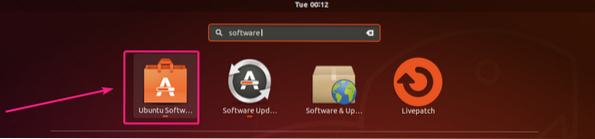
Kemudian, klik pada carian ikon dan taipkan vlc.
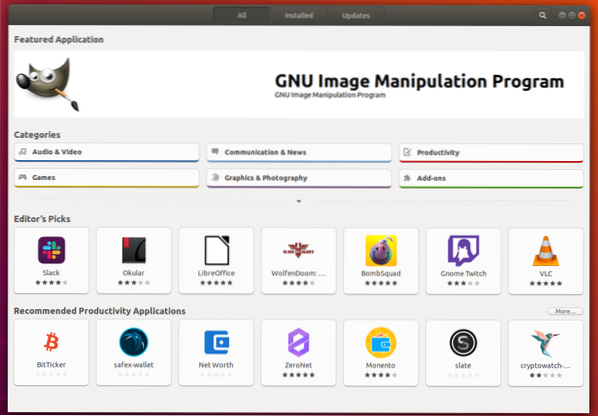
Klik pada ikon VLC dari hasil carian.
Sekarang, klik pada Pasang.
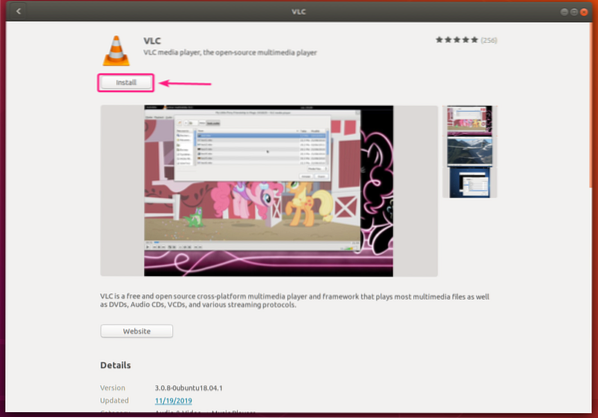
Pemain media VLC harus dipasang. Sekarang, tutup aplikasi Pusat Perisian.
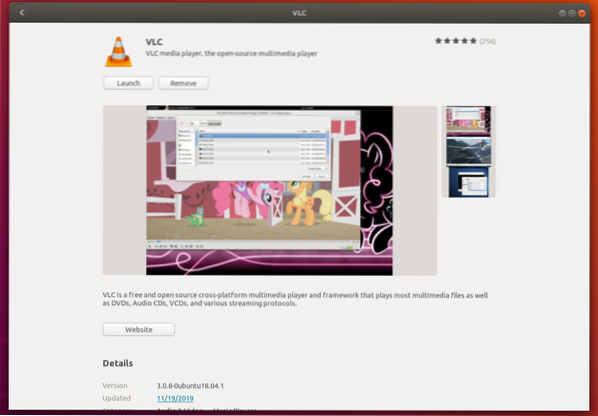
Sekarang, anda boleh klik kanan pada mana-mana fail media dan pilih Buka Dengan pemain media VLC untuk membuka video dengan VLC.
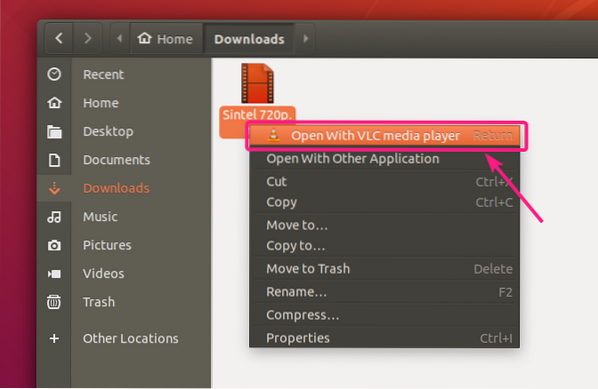
Fail media harus dimainkan dengan pemain media VLC. Oleh itu, pemain VLC berfungsi.
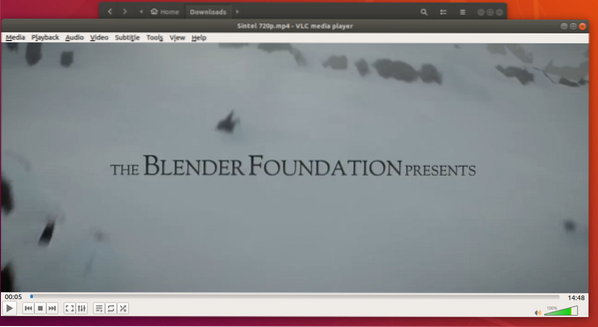
Menukar Video dengan Pemain Media VLC:
Anda boleh menukar video dari satu format ke format lain dengan mudah dengan pemain media VLC.
Pertama, buka pemain media VLC dari Menu Aplikasi.
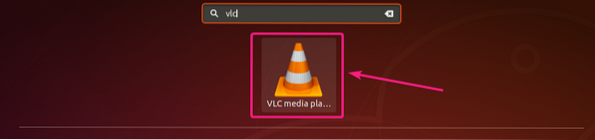
Sekarang, pergi ke Media > Tukar / Simpan atau tekan
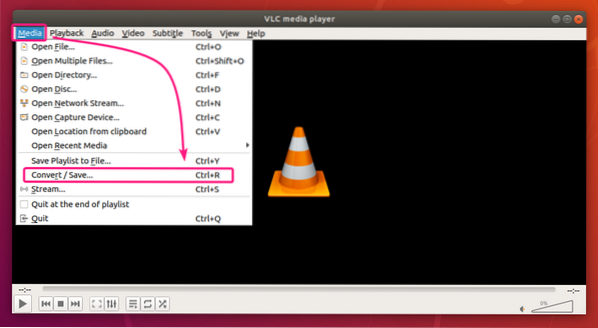
Sekarang, klik pada Tambah.
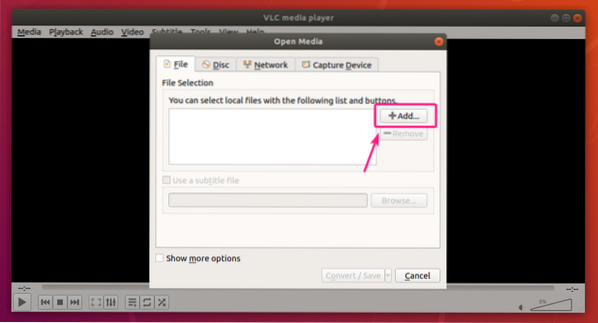
Sekarang, pilih fail video anda dan klik Buka.
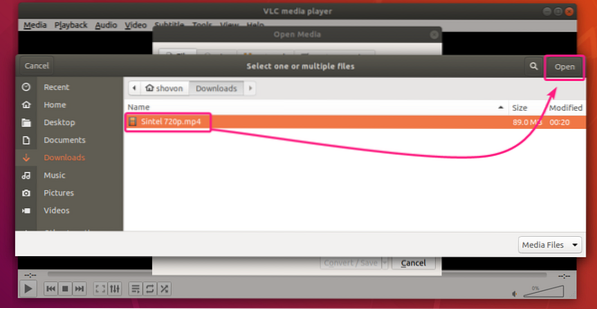
Sekarang, klik pada ikon dropdown seperti yang ditunjukkan pada tangkapan skrin di bawah dan klik Tukarkan.
Anda juga boleh menekan
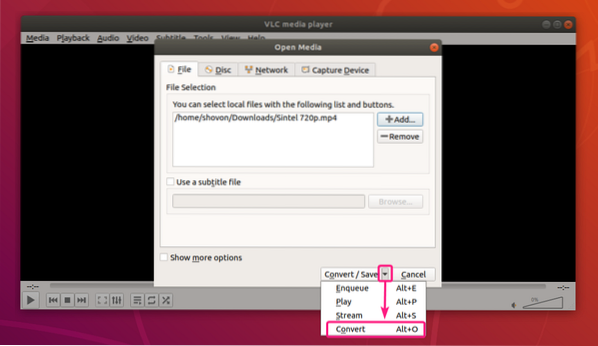
The Tukarkan tetingkap mesti muncul.
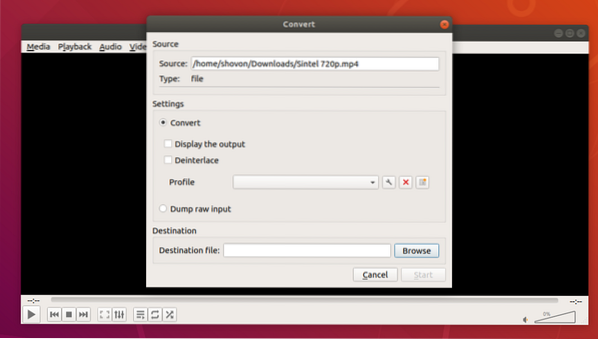
Sekarang, klik pada Profil menu lungsur.
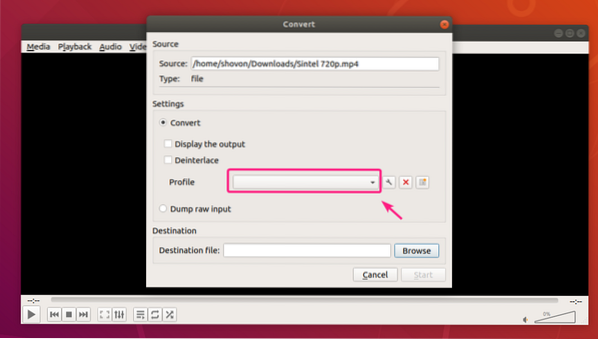
Anda harus melihat banyak profil yang telah ditentukan yang boleh anda gunakan untuk menukar video anda. Anda boleh memilih profil dari senarai dan menukar video anda dengan sewajarnya.

Sekiranya anda perlu mengubah atau mengubah profil tertentu, pilih profil dan klik pada ikon tetapan seperti yang ditandakan pada tangkapan skrin di bawah.
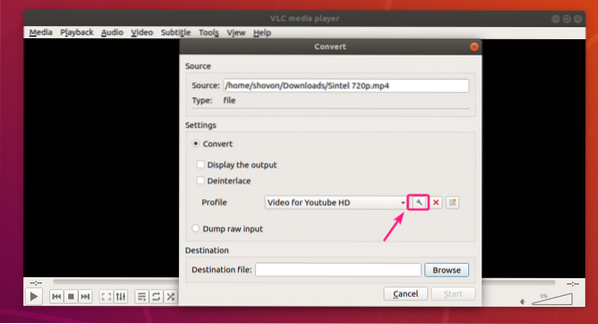
Tetingkap penyunting profil akan muncul.
Daripada Enkapsulasi tab, anda boleh menetapkan bekas yang anda mahu gunakan.
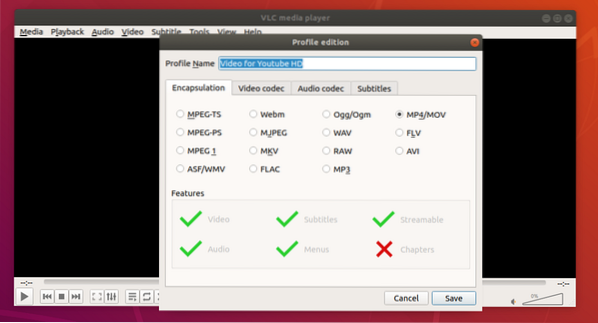
Daripada Codec video tab, anda boleh menetapkan yang berbeza Parameter pengekodan seperti video destinasi Codec, Bitrate, video Kualiti, Kadar bingkai dan lain-lain.
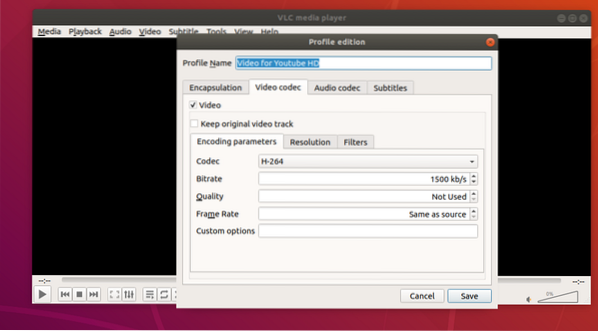
Anda juga boleh menetapkan bingkai video Lebar dan Ketinggian dari Saiz bingkai bahagian.
Sekiranya anda tidak ingin menetapkan Lebar dan Tinggi tersuai, tetap menjaga nisbah aspek dan skala bingkai video, kemudian ubah Auto ke nilai skala yang anda mahukan dari Skala bahagian.
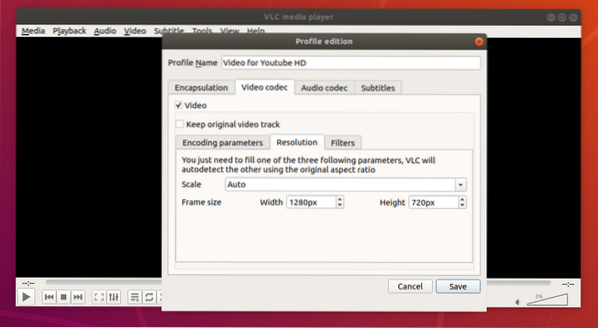
Anda juga boleh menggunakan banyak penapis video dari Penapis tab seperti yang anda lihat dalam tangkapan skrin di bawah.
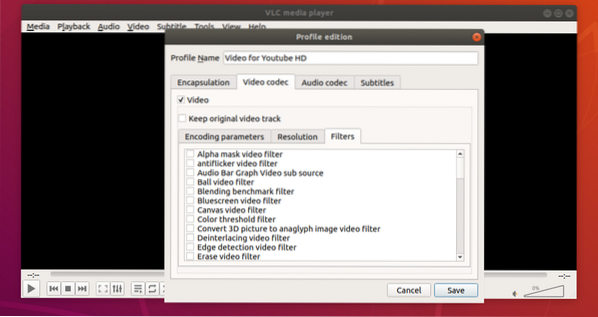
Daripada Codec Audio tab, anda boleh menetapkan audio Parameter pengekodan seperti audio yang dikehendaki Codec, Bitrate, bilangan audio Saluran, audio Kadar Sampel.
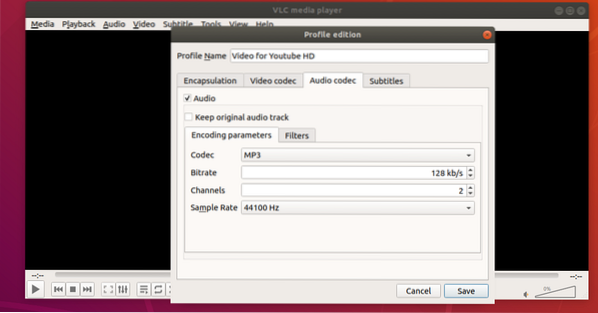
Anda juga boleh menggunakan banyak penapis audio dari Penapis tab.
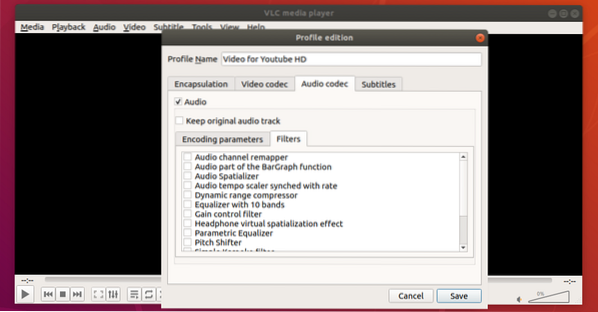
Daripada Sarikata tab, anda boleh bekerja dengan sari kata.
Setelah selesai membuat profil, klik Jimat.
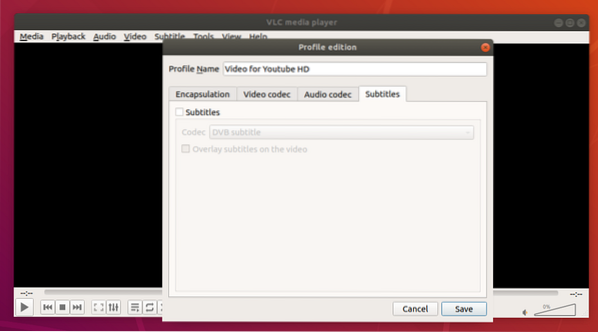
Sekiranya anda mahu, anda juga boleh membuat profil penukaran baru. Cukup klik seperti yang ditunjukkan pada tangkapan skrin di bawah.
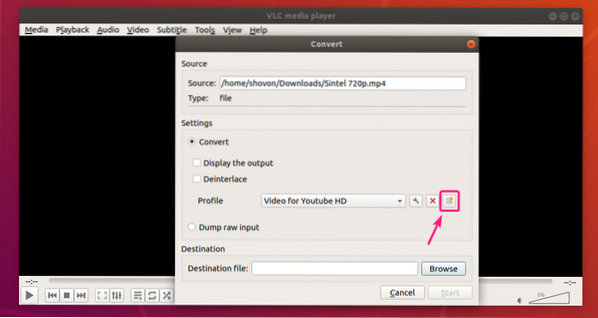
Taipkan barang Nama profil dan tetapkan profil tersuai anda dengan cara yang anda mahukan. Setelah selesai, klik Buat.
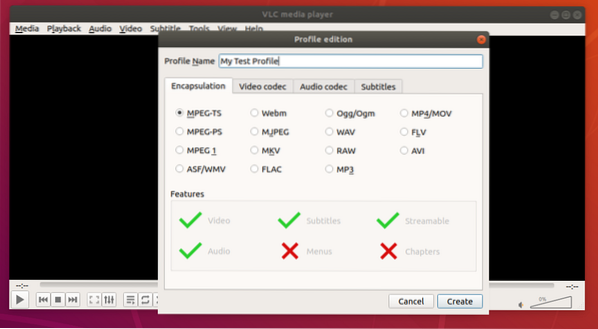
Setelah memilih profil yang anda mahukan, klik Semak imbas.
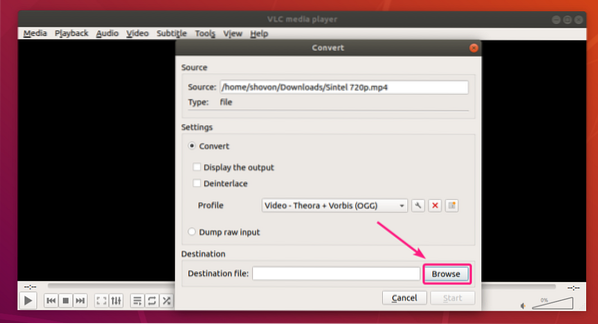
Sekarang, pilih lokasi di mana anda ingin menyimpan fail yang ditukar, taipkan nama fail dan klik Jimat.
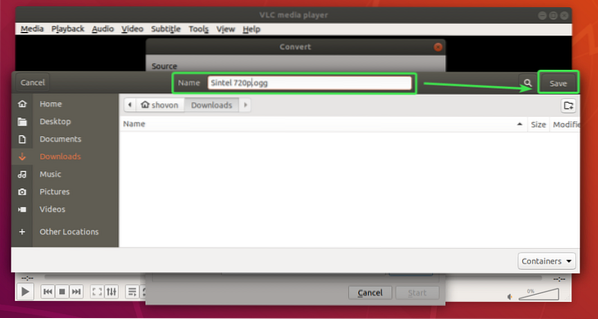
Sekiranya anda mahu pemain VLC memainkan video semasa menukar video, periksa Paparkan output kotak pilihan.
Sekiranya video anda sangat lama dan mempunyai jalinan (banyak baris), anda boleh menyemaknya Deinterlace kotak pilihan untuk memperbaikinya dalam video yang ditukar.
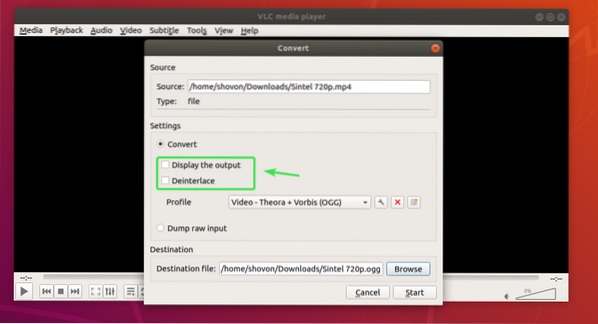
Setelah anda bersedia, klik Mulakan.
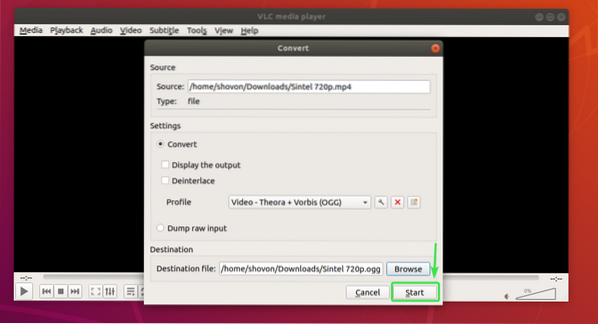
Pemain media VLC harus mula menukar video anda. Gelangsar garis masa video harus berfungsi sebagai bar kemajuan.
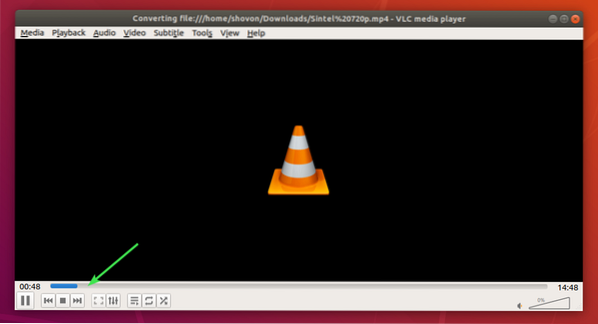
Pastikan mod ulangan video diatur ke Tiada ulangan semasa anda menukar video.
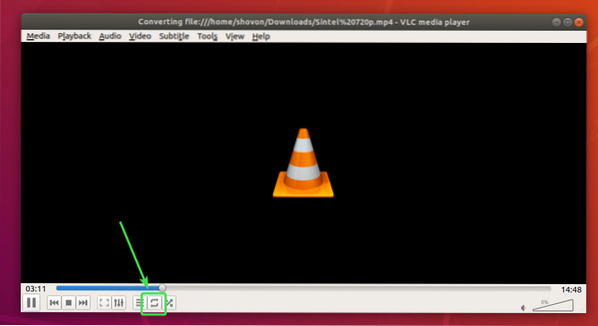
Setelah penukaran video selesai, slaid garis masa video harus kosong.
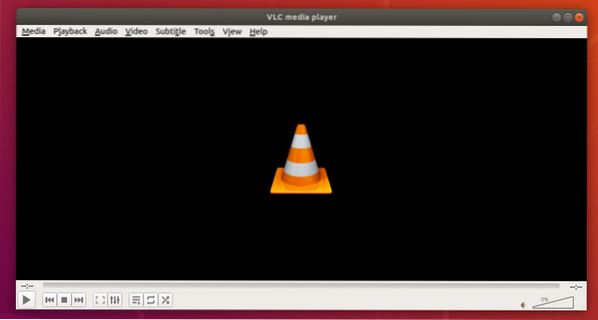
Fail video baru harus dihasilkan di direktori tujuan anda.
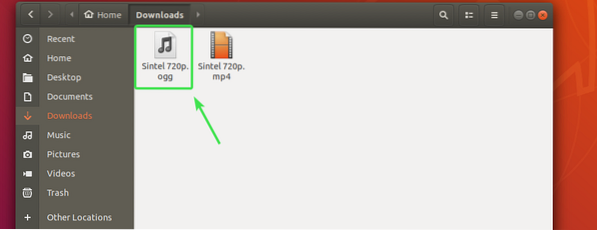
Saya memainkan video yang ditukar. Ia berfungsi dengan baik.
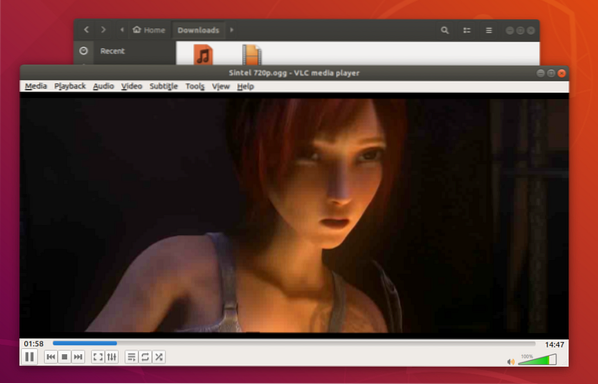
Memangkas Video dengan Pemain Media VLC:
Anda juga boleh memotong bahagian tertentu video anda menggunakan pemain media VLC.
Untuk melakukannya, mainkan video yang ingin anda potong / potong dengan pemain media VLC. Kemudian, klik pada Pandangan > Kawalan Lanjutan.
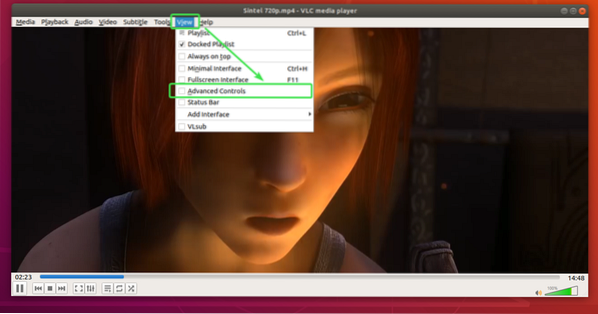
Beberapa alat baru akan muncul seperti yang anda lihat dalam tangkapan skrin di bawah.
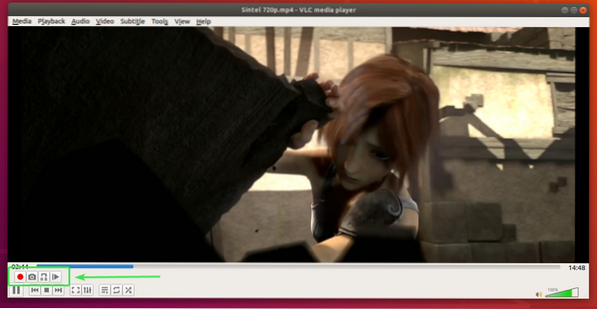
Sekarang, pergi ke kedudukan di mana anda ingin memulakan pemotongan dan jeda video.
Anda boleh menggunakan
Setelah anda menetapkan kedudukan permulaan, klik pada butang rakam .
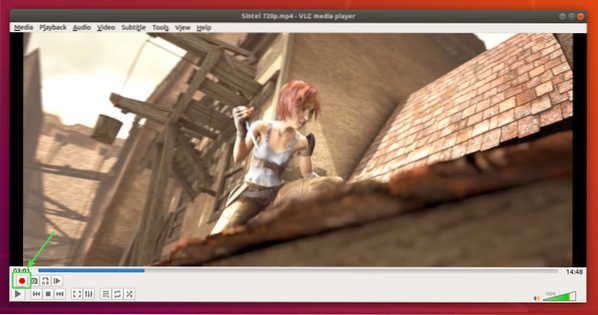
Sekarang, anda boleh memainkan video dan pergi ke kedudukan akhir atau memindahkan bingkai demi bingkai menggunakan Bingkai demi Bingkai butang .
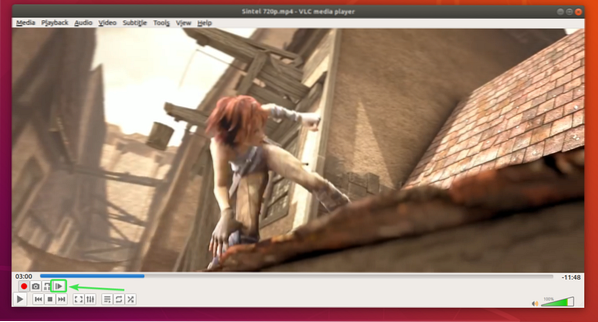
Video sedang dirakam dari kedudukan awal…
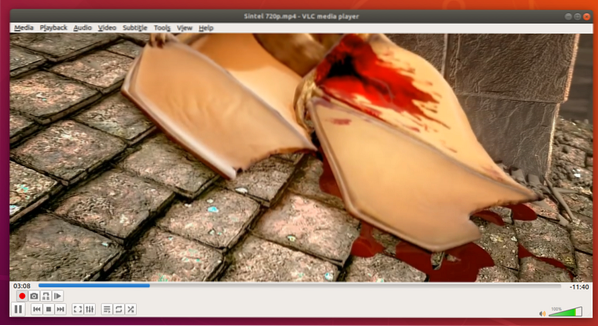
Setelah memainkan video mengenai kedudukan akhir yang anda kehendaki, jeda video dan gerakkan bingkai demi bingkai agar tepat.
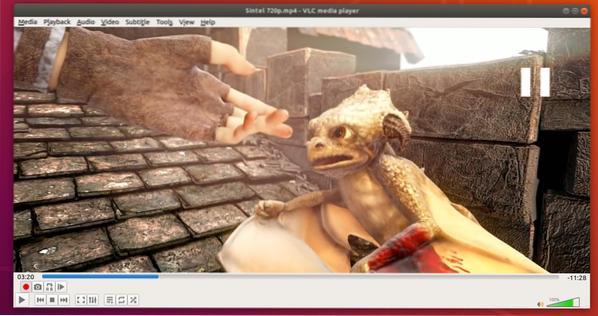
Setelah anda berada di kedudukan akhir yang anda inginkan, klik pada butang rakam sekali lagi untuk menghentikan rakaman.
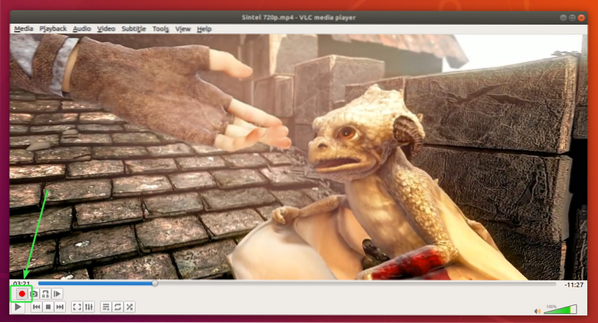
Bahagian video yang anda mahukan hendaklah dipangkas dan disimpan.
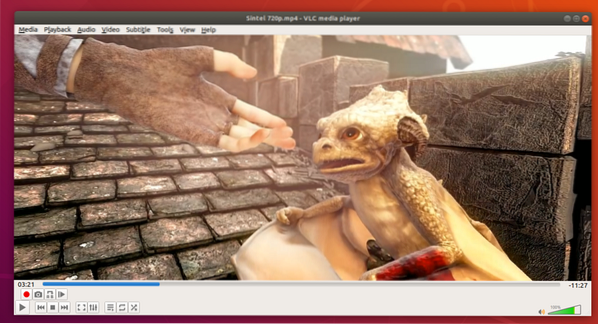
Secara lalai, video yang dipangkas harus disimpan di ~ / Video direktori seperti yang anda lihat dalam tangkapan skrin di bawah.
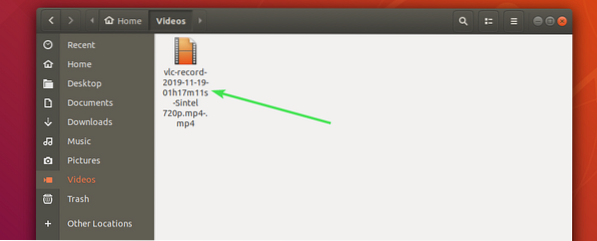
Saya memutar video, dan seperti yang anda lihat hanya bahagian video yang diinginkan ada dalam fail media baru.

Jadi, begitulah cara anda menukar video dan memotong video di pemain media VLC. Terima kasih kerana membaca artikel ini.
 Phenquestions
Phenquestions


